php小编鱼仔为大家介绍win10如何更改文件默认打开方式。在使用win10系统时,我们经常会遇到一些文件无法用我们希望的程序打开的情况,这时候我们就需要修改文件的默认打开方式。通过简单的操作,我们可以轻松地更改文件的默认打开方式,让我们的文件按照我们的需求来打开。接下来,我们一起来看看win10修改文件默认打开方式的方法吧!
win10修改文件默认打开方式
1、点击左下角的开始按钮。
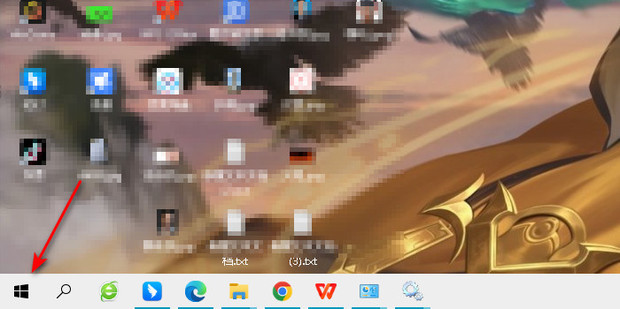
2、选择设置。
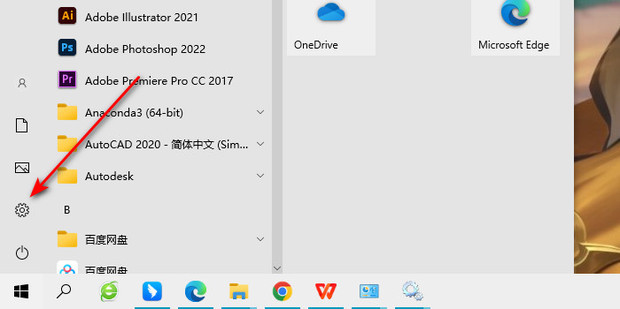
3、选择应用。
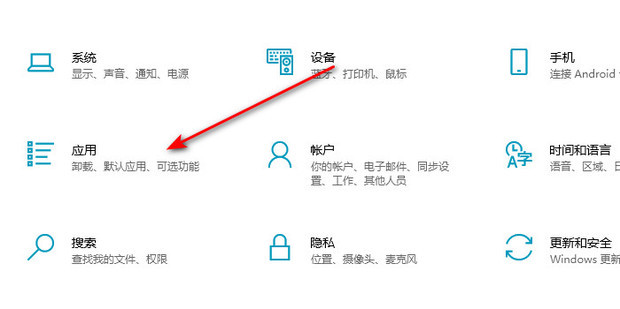
4、选择默认应用。
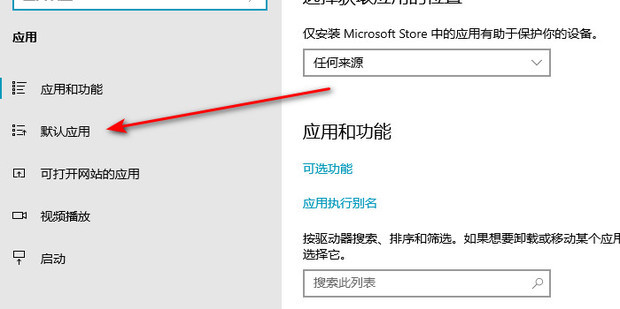
5、到达此页面后就可以修改默认打开方式了,根据自己的需求进行设置即可。
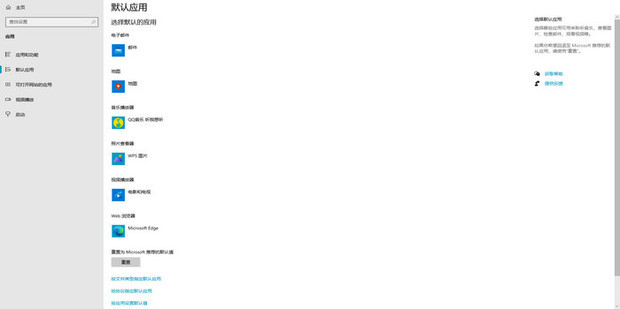
以上是win10怎么更改文件默认打开方式?win10修改文件默认打开方式的详细内容。更多信息请关注PHP中文网其他相关文章!




